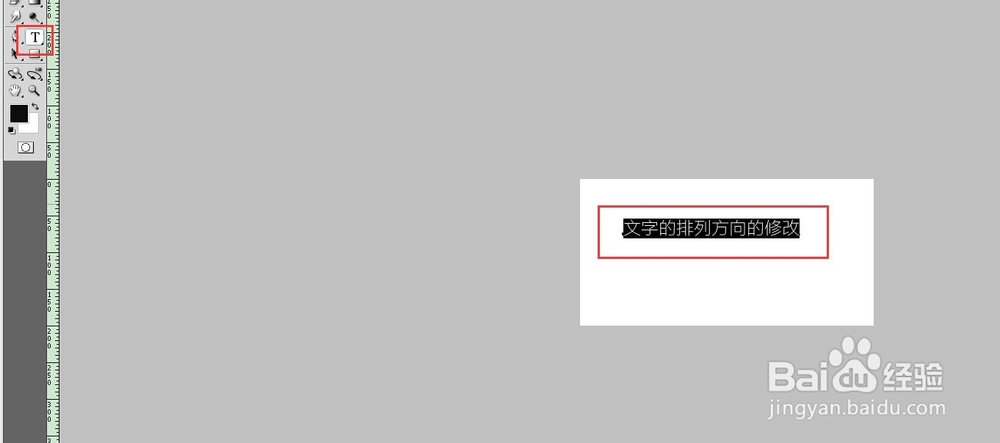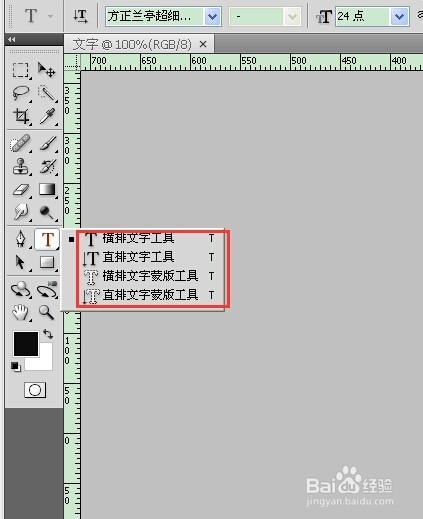1、首先在你的电脑上面打开Photoshop;如果你有只做好的psd模板就直接打开,没有的话也可以新建一个文件;在线文件中编辑好,在复制到需要的文件中;
2、在新建的文件中选择文字工具;就可以在新文件上面编写文字;当然默认的是横向排列的;
3、如果想要文字竖向排列,其实在选择文字工具的时候,你点击右键,就可以选择文字的排列方向;
4、如果想要文字竖排,那么就选择“直排文字工具”,然后再回到文件中编辑文字,就会出现竖向排列的文字啦;
5、如果是想要把整体的文字翻转90°,你可以先在路径中使用钢笔工具划出一条垂直的竖线,然后再回到图层中,使用文字工具(常用文字工具,不是直排文字工具)编写文字;
6、或者是你把之前胆咣骜岱编辑好的文字横向排列的文字,先栅格化,然后在调整文字的方向也是可以的;文字只有栅格化,不再是文字啦,那么就可以使用快捷键选中然后在旋转调整文字的角度;注意文字栅飙空蒈开格化之后图层就会变成透明背景;